
Úpravy křivek fotografie ve Fotkách na Macu
Pomocí křivek můžete změnit jas a kontrast na fotografii. Lze tak upravit celkový vzhled fotografie, změnit vzhled určitých barev (červených, zelených nebo modrých) a nastavit černý bod, střední odstíny a bílý bod.
Poznámka: Pomocí ovládacích prvků Křivky můžete upravovat také videa. Viz Úpravy a vylepšení videí.
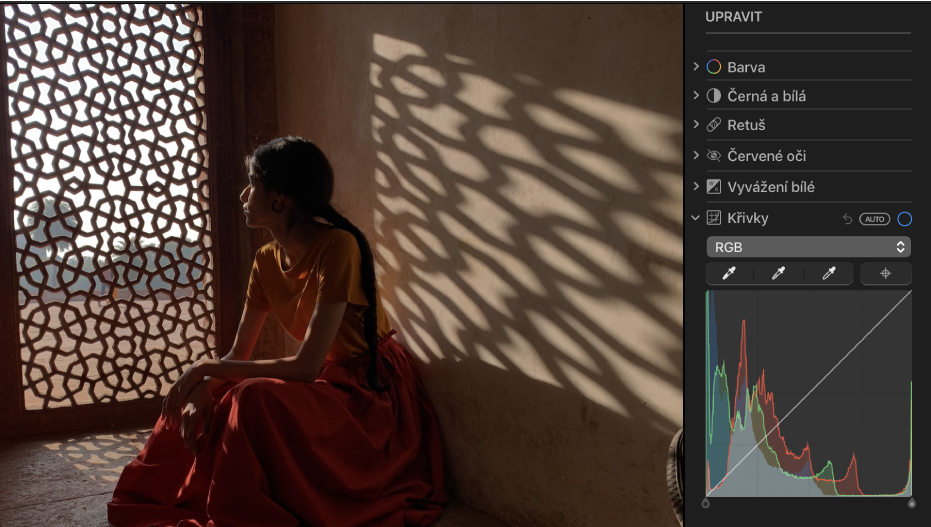
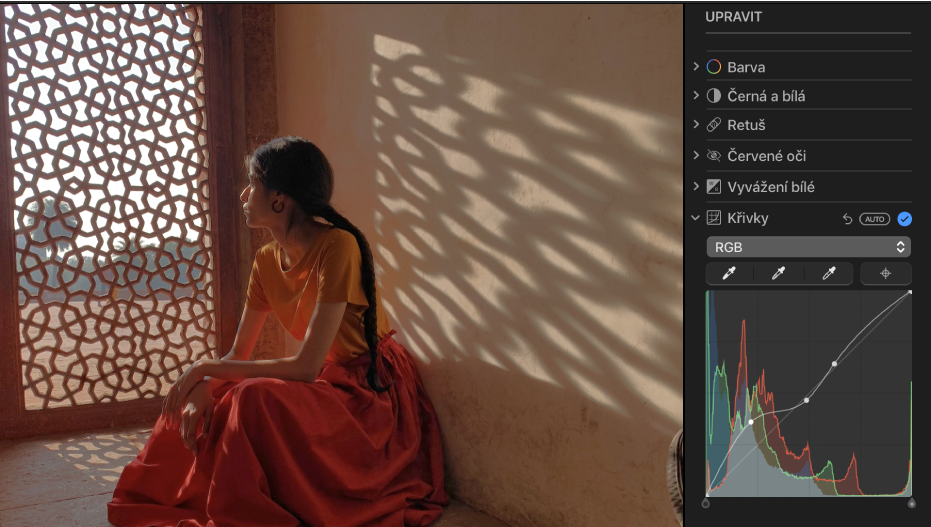
Při nastavování křivek se zobrazuje histogram s diagonální čarou vedoucí od černého bodu (levý dolní roh) až k bílému bodu (pravý horní roh). Chcete-li upravit jas nebo kontrast fotografie, můžete na tuto čáru na místa, kde chcete provést úpravy, přidat body Přetažením bodu nahoru zvýšíte jas, přetažením dolů jej naopak snížíte. Přetažením bodu doleva zvýšíte kontrast, přetažením doprava jej naopak snížíte.
V aplikaci Fotky
 na Macu dvakrát klikněte na některou fotografii a potom klikněte na Upravit na nástrojovém panelu.
na Macu dvakrát klikněte na některou fotografii a potom klikněte na Upravit na nástrojovém panelu.Na nástrojovém panelu klikněte na Upravit.
Na panelu Úpravy klikněte na šipku
 u položky Křivky.
u položky Křivky.Proveďte kterékoli z následujících akcí:
Automatická oprava křivek na fotografii: Klikněte na místní nabídku pod volbou Křivky, vyberte RGB nebo barvu, kterou chcete změnit, a klikněte na Automaticky.
Ruční nastavení černého bodu, středních odstínů a bílého bodu na histogramu: Klikněte na tlačítko Kapátko
 u toho nastavení, které chcete změnit. Pak na fotografii klikněte na místo, které nejlépe vystihuje černý bod, střední odstíny nebo bílý bod.
u toho nastavení, které chcete změnit. Pak na fotografii klikněte na místo, které nejlépe vystihuje černý bod, střední odstíny nebo bílý bod.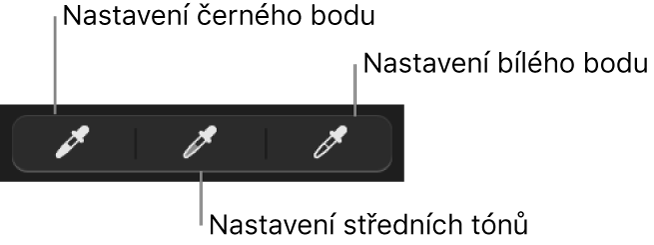
Černý bod: Mění úroveň, pod níž se tmavé plochy zobrazí jako zcela černé (bez jakýchkoli viditelných detailů).
Střední odstíny: Zesvětluje nebo ztmavuje plochy středních odstínů na fotografii.
Bílý bod: Mění úroveň, nad níž se světlé plochy zobrazí jako zcela bílé.
Také můžete změnit rozsah nastavování černého a bílého bodu přetažením spodního nebo horního úchytu diagonální čáry. Například chcete-li posunout bílý bod histogramu, přetáhněte horní úchyt na nové místo.
Ruční úprava křivek na fotografii: Klikněte na tlačítko Přidat body, pak klikněte na místa na fotografii, která chcete upravit. Každé kliknutí přidá bod na diagonální čáru na histogramu. Body můžete přidávat i přímo kliknutím na diagonální čáru na histogramu. Po přidání bodů je přetáhněte. Tím upravíte jas a kontrast fotografie.
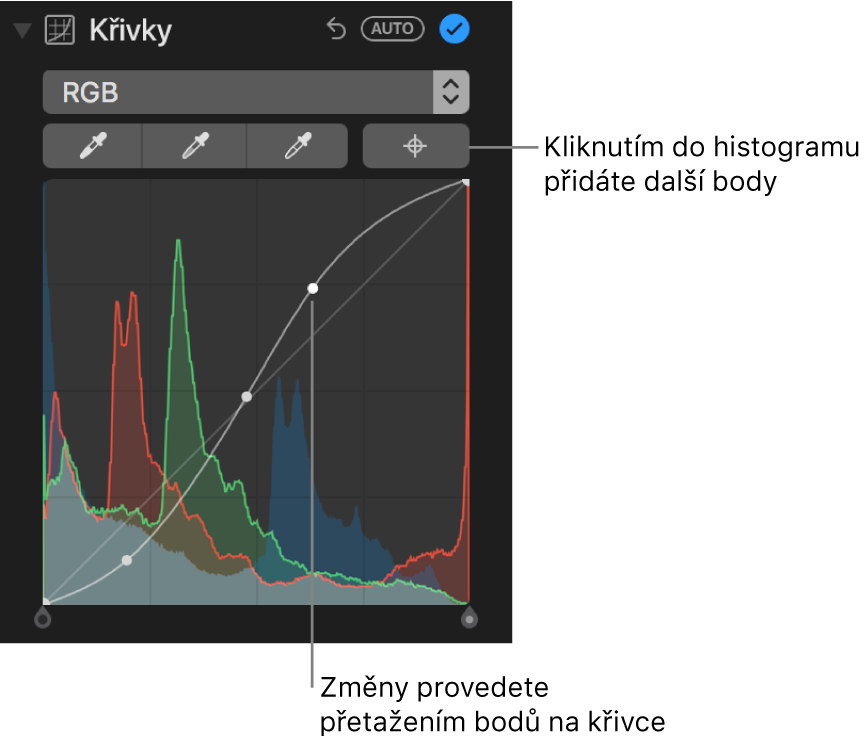
Změna červené, zelené nebo modré barevné složky na fotografii: Klikněte na místní nabídku pod volbou Křivky a vyberte barvu, kterou chcete změnit. Klikněte na tlačítko Přidat body a klikněte na místa na fotografii, která chcete upravit. Přetažením bodů přidaných na diagonální čáru upravíte vybranou barvu na fotografii.
